你的电脑系统是win7,想要直接升级到win10,该怎么操作呢?
我身边就有大量朋友反应,升级的时候碰到各种各样的问题。只有少部分人顺利升级成功。
今天来说2个问题:
一、正确从win7升级到win10的方法
二、升级过程中,出现的各种错误及解决方法
既然要升级,先看配置符合要求不!
官方有指定的win10基本配置要求,但是,如果你的电脑真的是那个配置,果断放弃吧,因为真升到win10,是能气死你的。
个人提供一个能够流程运行win10的最低配置建议
处理器:2GHz以上(i3以上最好)
内存:4G(32位系统)或8G(64位系统)
硬盘空间:50G以上(C盘)
显卡:普通集显或独显就可以
高于这个配置,你再考虑升级吧!
对于大部分人来说,这个升级过程,注定不会平静。我也是尽力找到了所遇到的各种问题,拍照并列出解决方法。但恐怕众网友还会遭遇更多的问题,还请文末给我带图留言,咱们共同商量解决办法。
一、正确从win7升级到win10的方法
这是给新手看的,老手跳过直接看第二条。
1、打开微软官网,下载官方提供的升级工具“MediaCreationTool”。
2、打开升级工具,会检测你的电脑是否符合升级要求。
3、霸王条款,只能接受。
4、你接受了,它还要转几个圈儿思考思考。
5、这里当然选择第一个,第二个是创建镜像的(官方系统镜像就可以这样下载到)。
6、下一步后,在线下载win10升级数据。
7、配置稍差的电脑,这个过程会比较长,你可以玩一会电脑。
8、大概在清理冗杂的数据。
9、准备中……
10、检查系统有没有更新包。
11、又一次检查电脑。
12、如果你的win7系统之前激活了,不会弹出这个;如果没有激活,会弹出这个。
注意这个密匙指的是win10的密匙,不是win7的。
13、没有密匙别头疼,度娘有很多,随便试几个,总有一个适合你。
14、接受呗!
15、再次提醒你,资料真的已经转移了吗!
16、又更新,搞不懂又更新啥。
17、提醒你,它准备好了,可以开练了。
18、提醒电脑会重启好几次。
19、第一次重启。
20、重新后,开始升级了。
21、更新中,转圈儿……
22、大概到30%,第二次重启了。
23、重启后,接着转圈……
24、第三次重启了。
25、重启后,继续更新。
26、更新完成后,画风变了。
27、又让等待。
28、进入设置界面,接受吧。
29、好了,进入win10桌面了。
30、看看我的系统信息。
这里要提一点,打开C盘,有个文件夹:windows.old。
这个文件夹就是保存的之前win7系统。如果win10用一段时间,确实无法习惯,可以退回win7。
所以这个文件夹虽然体积大,暂时先别删除,删了就回不去win7了。
win7升级到win10的过程,就是这样子的,看着很轻松。但是,大部分人的升级过程是艰难而痛苦的。
二、升级过程中,出现的各种错误及解决方法
下面主要讲几个我遇到的疑难点,如果大家有我没遇到的,还请截图留言,我好继续完善这篇贴子。
1、错误代码c1900101
原因分析:一般是由于杀毒软件或者各种管家,组织了升级的进程
解决方法有2个:
办法1、卸载杀毒软件或管家,重启后再次升级;
办法2、禁用所有非系统服务:依次点击:“运行”--“msconfig”--“服务”--勾选“隐藏所有Microsoft服务”然后全部禁用--“确定”,然后重启系统,再次升级。
2、错误代码80070015
原因分析:由于更新文件内部冲突造成的
解决方法:先停止windows update服务,然后删除电脑更新的临时性文件,
3、错误代码800703F1
原因分析:下载程序遭到破坏。
解决办法:
①打开命令提示符,输入net stop wuauserv回车。
②重命名C:\Windows\SoftwareDistribution,改为SoftwareDistributionOld。
③输入net start wuauserv回车。
④关闭命令提示符,重新检查更新。
4、错误0xc000000f
原因分析:升级重启后出现的错误代码,导致启动失败,这是由于启动文件丢失或者损坏导致。
解决办法:
①将win10安装光盘放入光驱,并设置bios从光盘启动。
②当看到“Press any key to boot from CDDVD”时,按任意键,即可从光盘启动。
③选择修复计算机。
④如图,在“系统恢复选项”点击“修复并重新启动按钮”(一般情况这样都可以解决问题)。
⑤如果重启后还是不行,请再次进入此界面,选择否。
⑥如图,在系统恢复选项,点击命令提示符。
⑦在命令行窗口依次:
输入BOOTREC /FIXMBR、回车;
输入BOOTREC /FIXBOOT,回车;
输入BOOTREC /REBUILDBCD,回车;
按照屏幕提示选择y操作,最后输入exit退出命令行窗口,如图:
⑧重启电脑,系统一般就可以正常引导了。
5、错误代码80240020
原因分析:win7升级win10过程中,win7自带更新也同时下载win7更新包,冲突打架了。
解决方法1:(视情况有2种解决办法)
①打开运行(Win+R),输入regedit回车,打开注册表编辑器;
②展开注册项,HKEY_LOCAL_MACHINE\SOFTWARE\Microsoft\Windows\CurrentVersion\WindowsUpdate\OSUpgrade;
③在右侧新建,命名为AllowOSUpgrade的DWORD (32-bit) 值,双击新建值将其值设置为1;
④改完后确定再关闭,打开系统更新查看更新,然后开始升级win10。
解决方法2:
①打开“C:\Windows\SoftwareDistribution\Download”文件夹,删除里面所有文件(注意包括隐藏文件),如图:
电脑②打开控制面板,找到windows更新;
③打开运行,输入wuauclt.exe /updatenow,如图:
④回车后,出现下图,然后等待的时间会比较长,更新完就可以继续升级到win10了。
我个人碰到最多的就是这5种情况。
这类错误代码,的确是数不胜数,解决办法有时候能耗费几个小时,此其一;其二,即使成功升级到win10,也会出现各种各样的小错误,还很难找出原因。其三,系统速度较为迟钝。
所以我个人建议,备份资料,然后做一个全新的win10系统,这样无论是bug,还是系统性能,都非常优秀。
有兴趣的可以参阅我上次的贴子:
不会装系统,到处求人!一个U盘,10分钟你自己也能装个win10
下节讲,如何激活windows10系统,不带广告,不带木马,不带全家桶那种激活方式。
最后安装惯例,奉上一张高清壁纸给大家!
电脑电脑

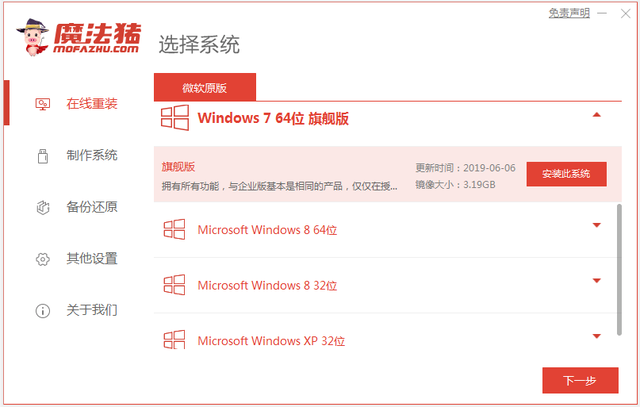
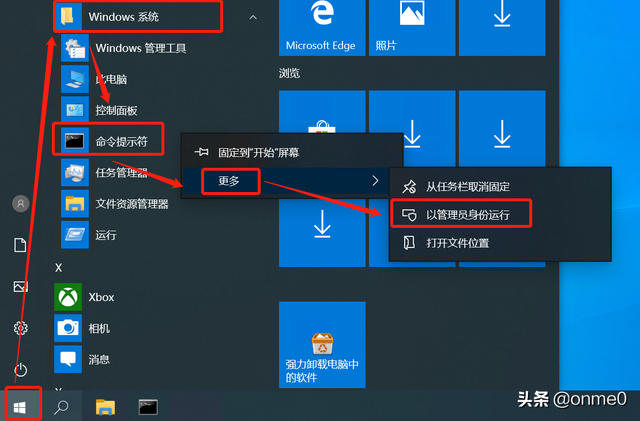

![RedHat服务器上[Errno 5] OSError: [Errno 2]的解决方法](https://img.pc-daily.com/uploads/allimg/4752/11135115c-0-lp.png)

